EXCEL中如何在单元格内输入内容自动显示颜色
来源:网络收集 点击: 时间:2024-02-16【导读】:
在工作表中,如何在单元格内输入内容后,单元格自动显示颜色呢?下面,本文通过举例介绍具体操作步骤。工具/原料moreEXCEL方法/步骤1/6分步阅读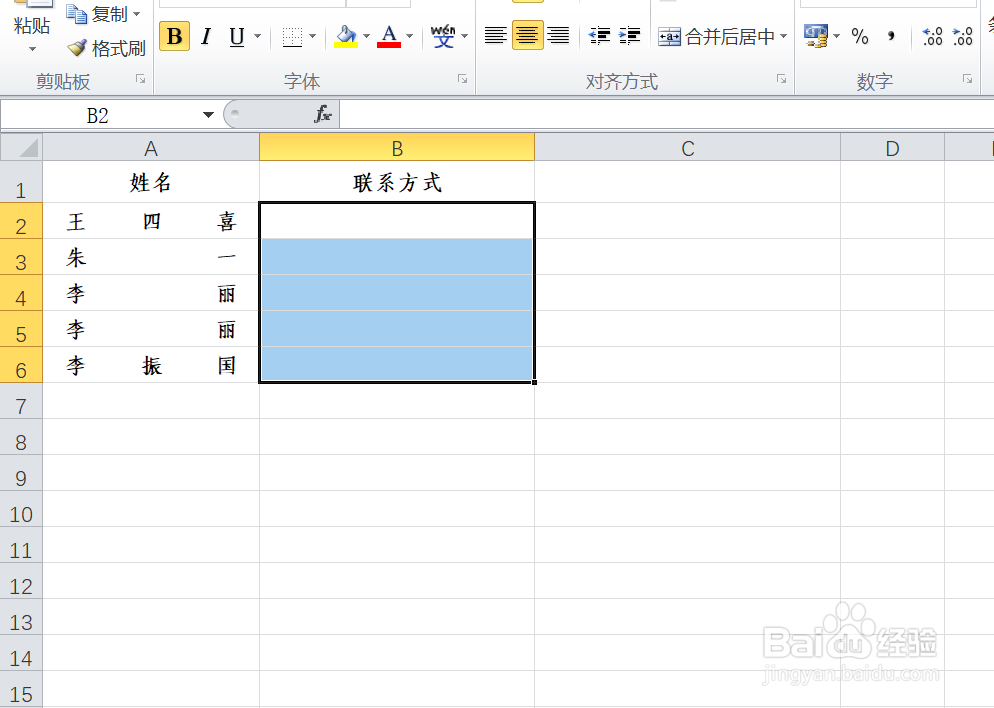 2/6
2/6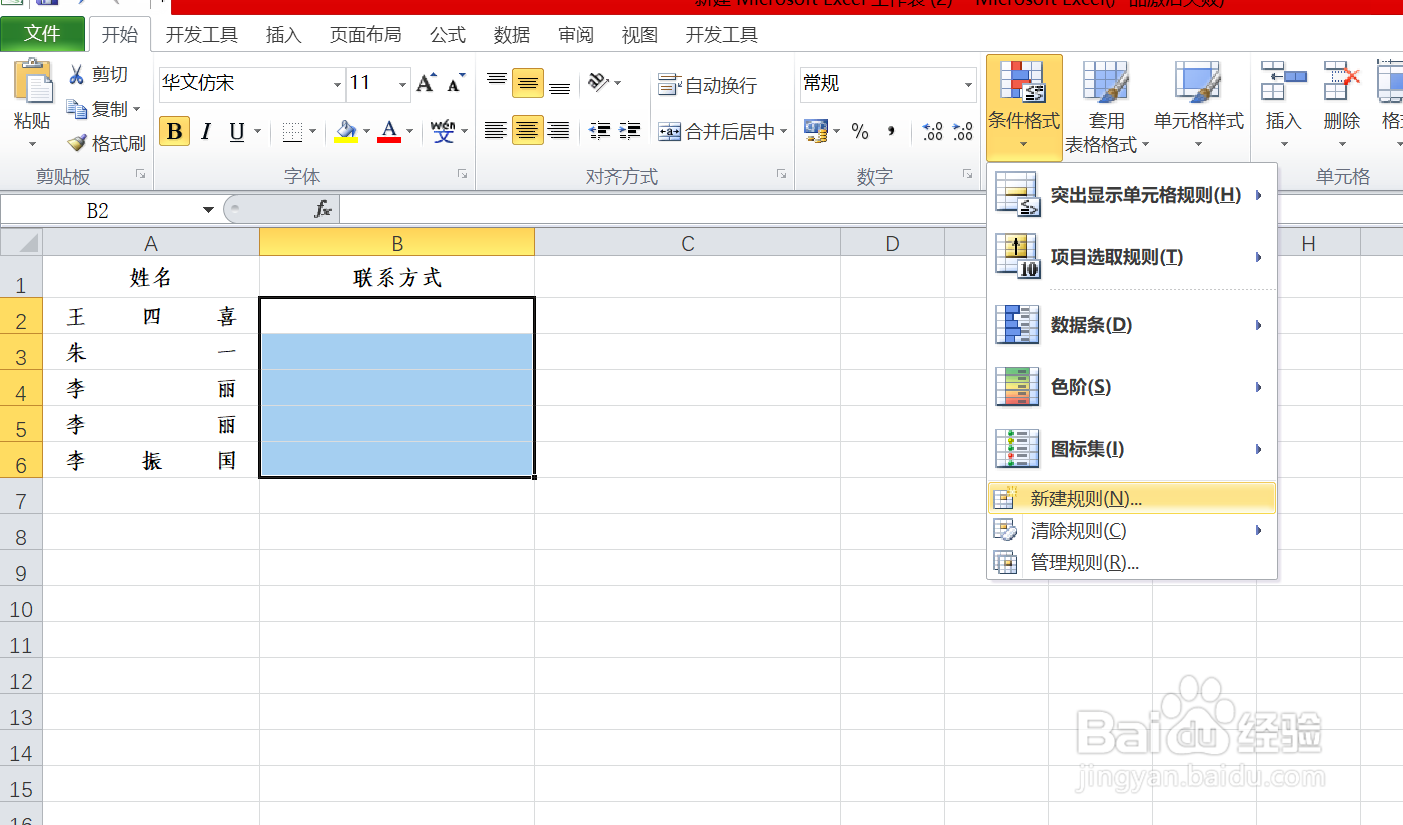 3/6
3/6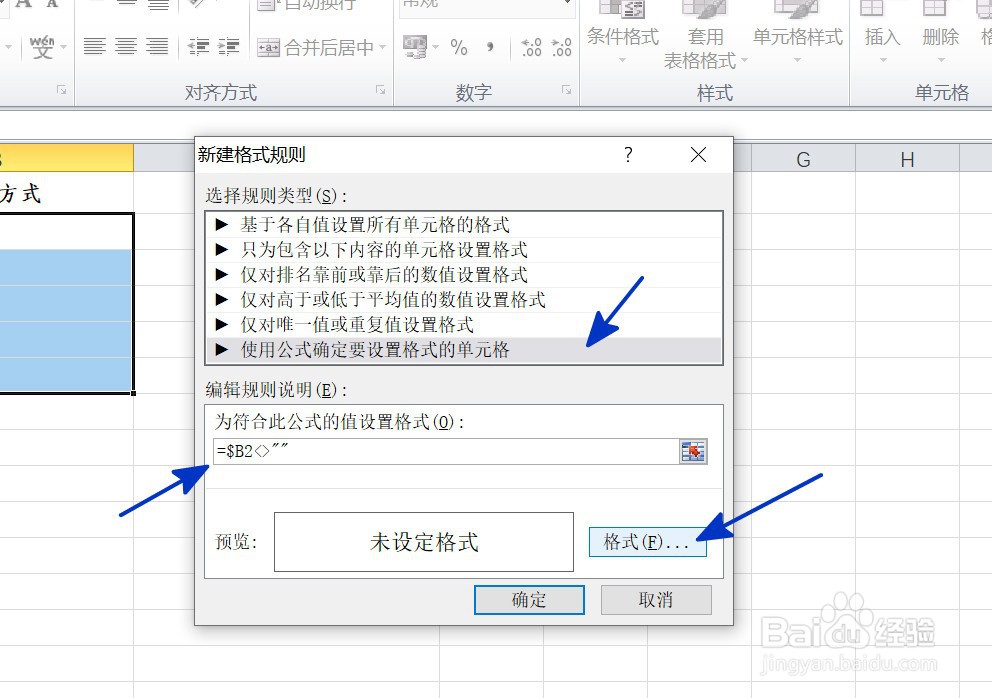 4/6
4/6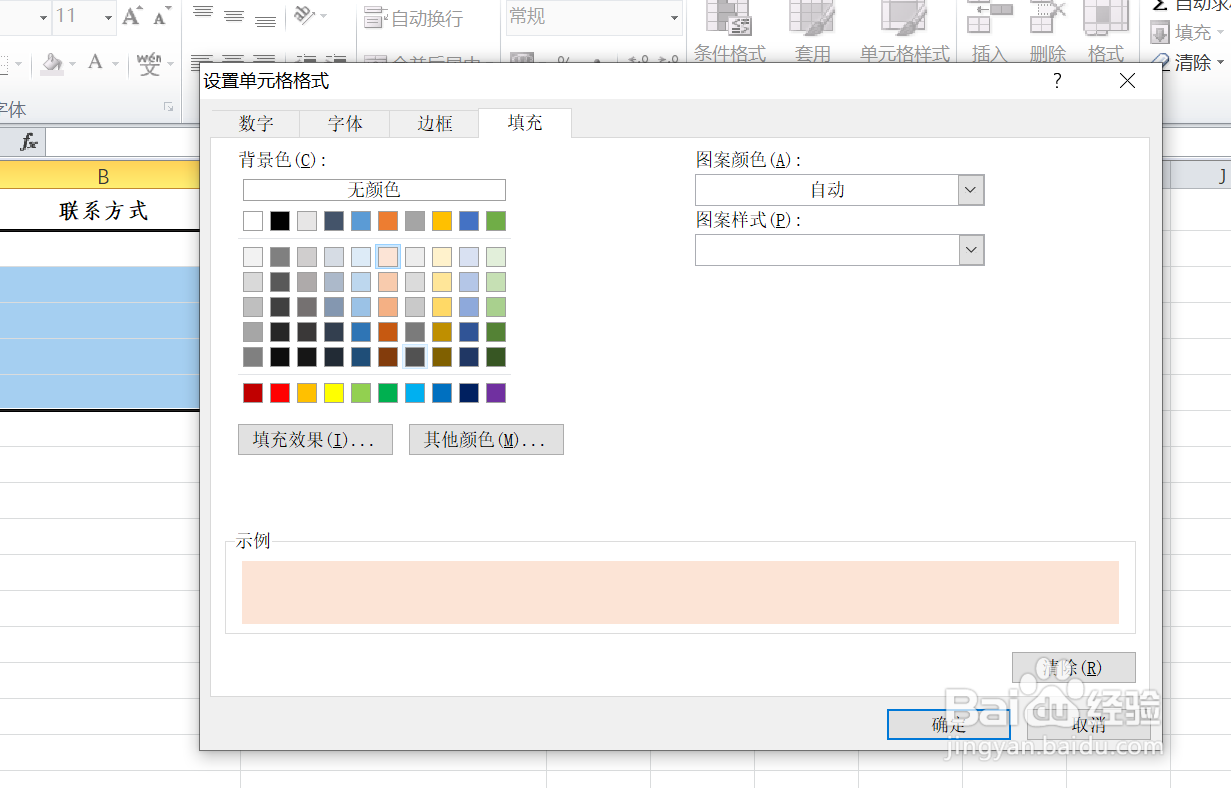 5/6
5/6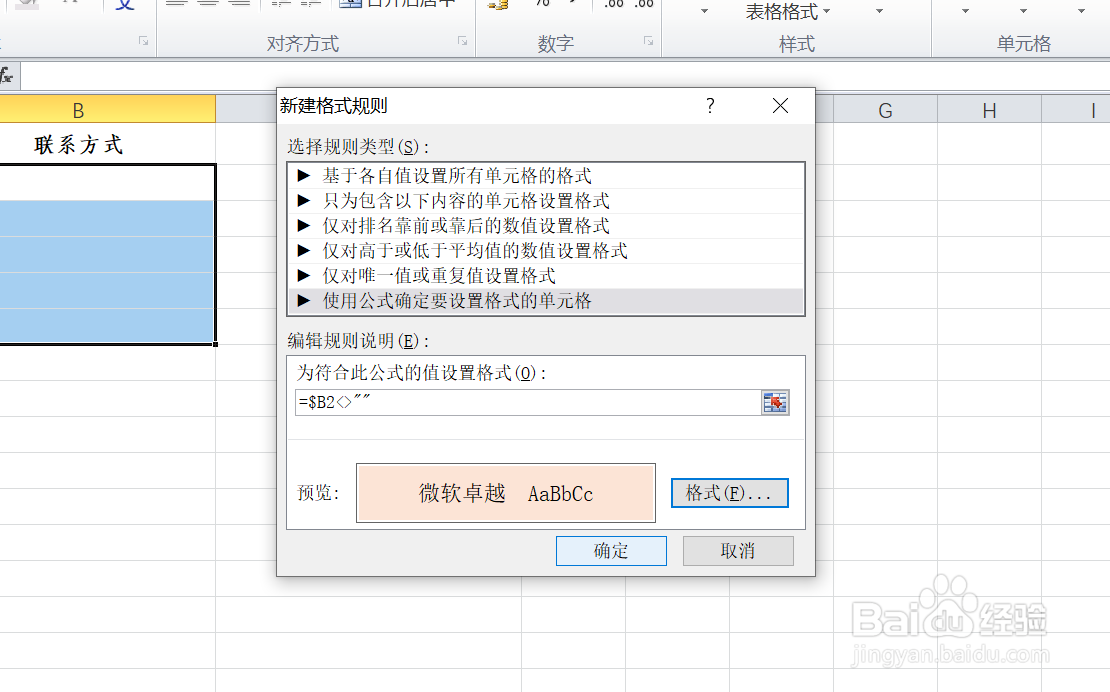 6/6
6/6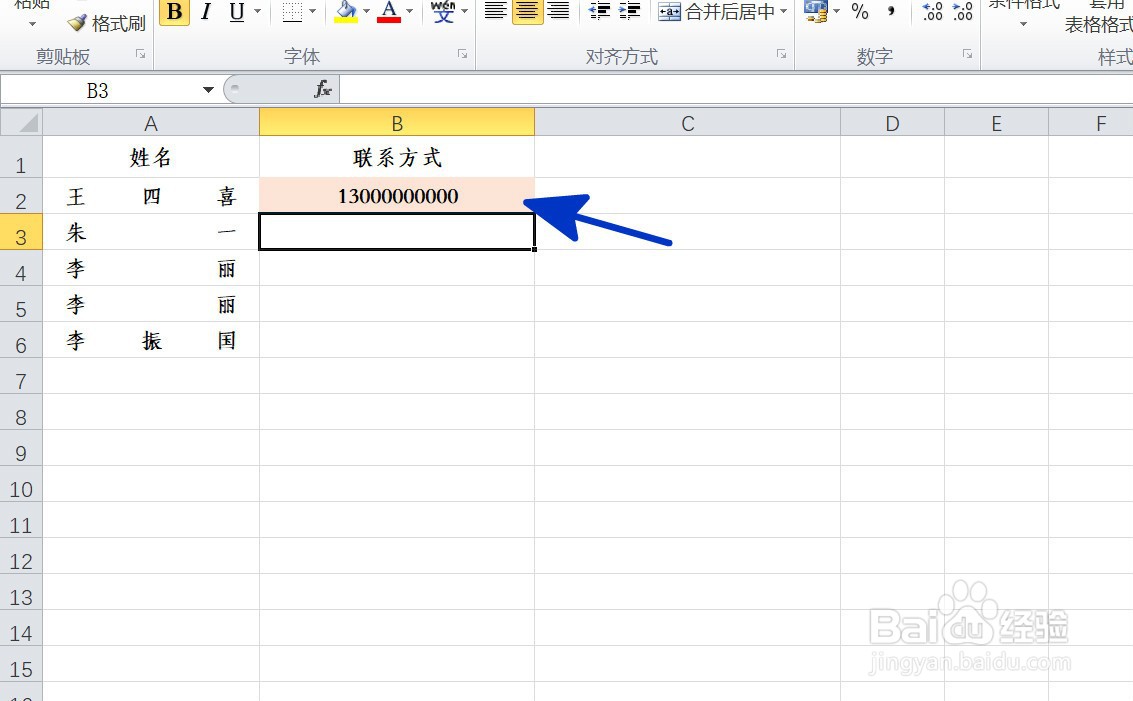 注意事项
注意事项
如本例,要求通过设置,当用户在B2:B6单元格区域中的任意单元格内输入文本或数字内容后,单元格自动添加颜色。
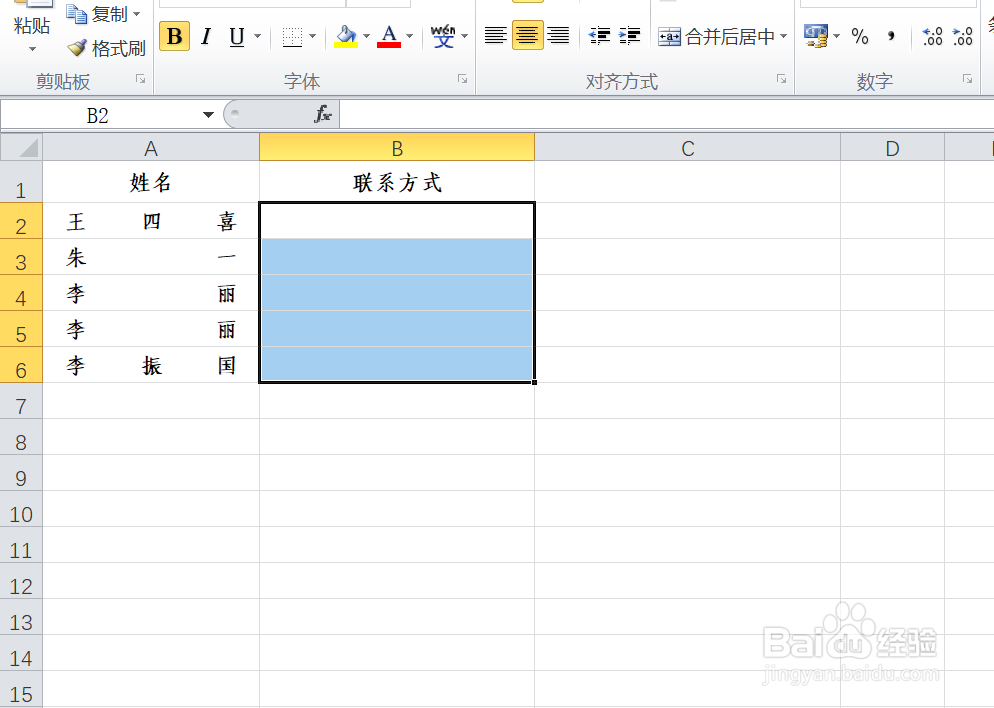 2/6
2/6点击选择B2:B6单元格区域,然后依次点击【开始】-【条件格式】-【新建规则】选项。
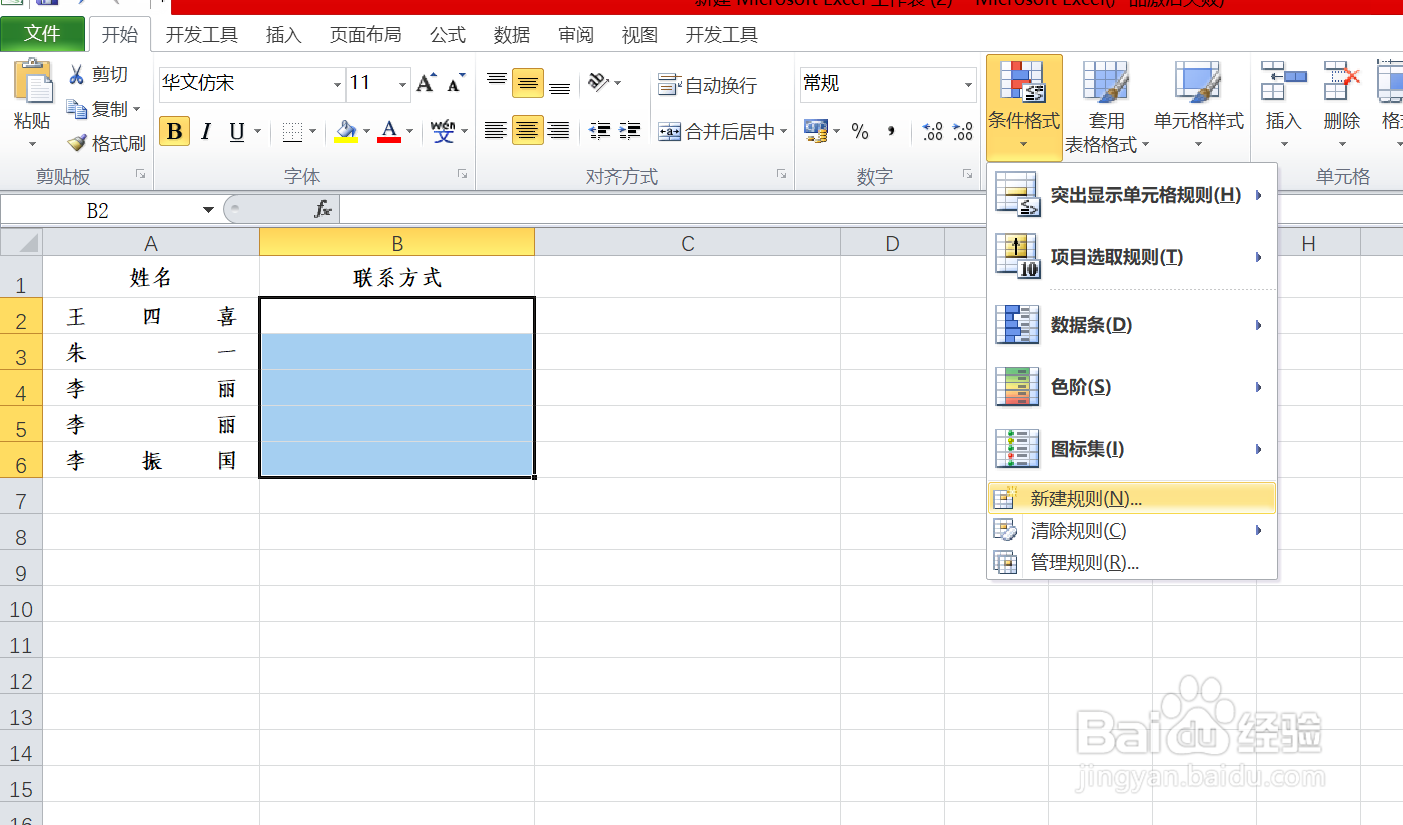 3/6
3/6如下图,通过上一步骤,系统弹出了【新建格式规则】对话框:
在中点击选择选项;
在公式的值设置格式中输入=$B2,完成后点击【格式】按钮。
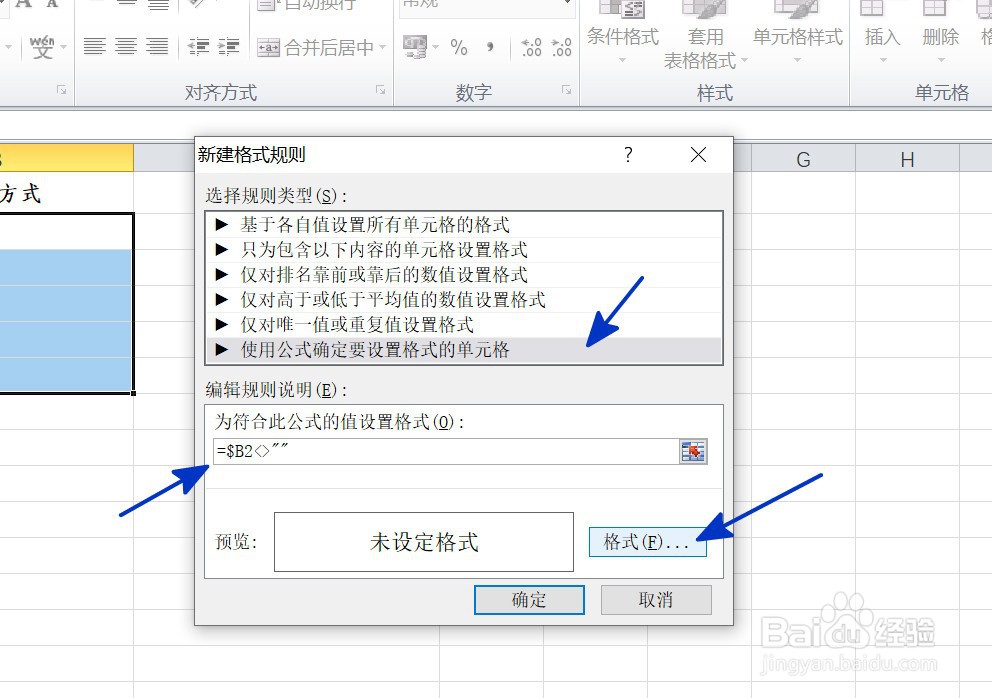 4/6
4/6如下图,通过上一步骤,系统弹出了【设置单元格格式】对话框,点击选择功能选项卡,在对话框中点击选择要填充的颜色,完成后点击【确定】按钮。
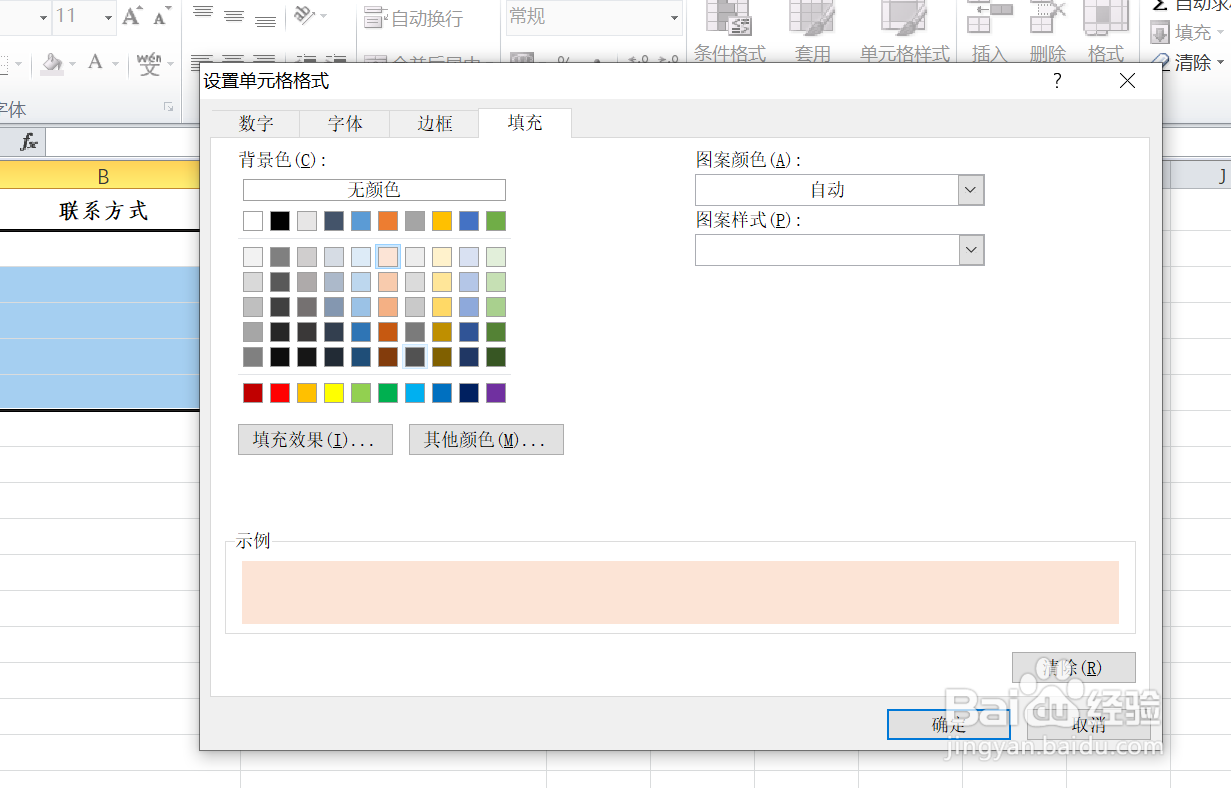 5/6
5/6通过上一步骤,系统返回到了【新建格式规则】对话框,直接点击【确定】按钮。
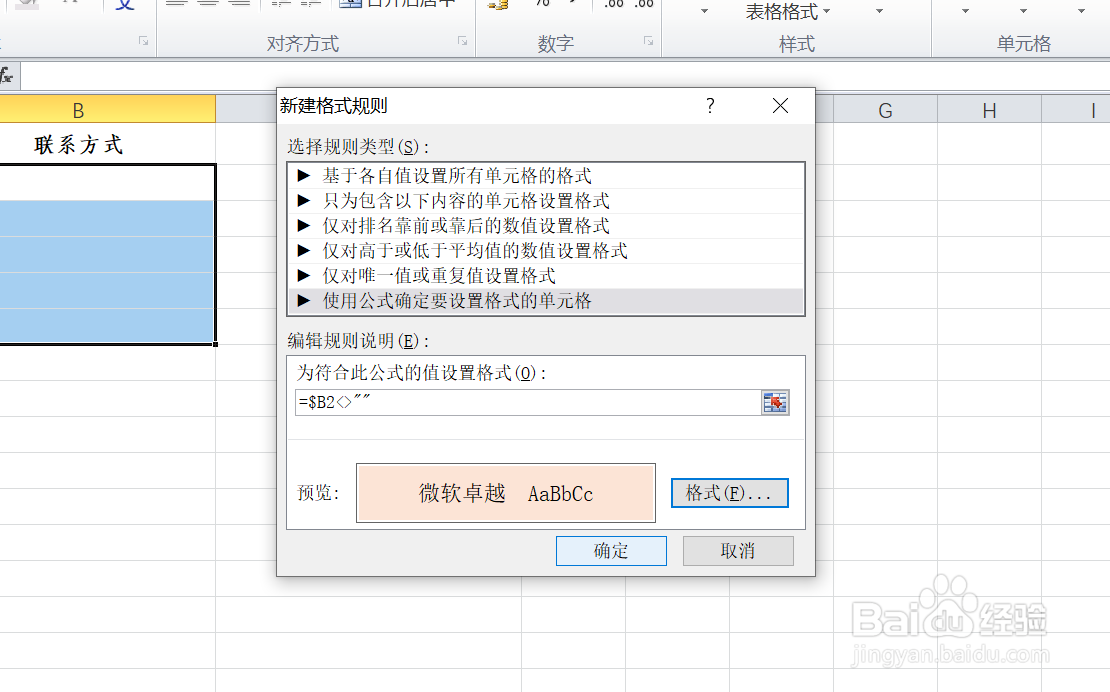 6/6
6/6返回到工作表中,通过以上操作步骤,当用户在设置的区域的任意空白单元格内输入数字或者文本内容后,单元格自动添加了颜色,结果如下图所示:
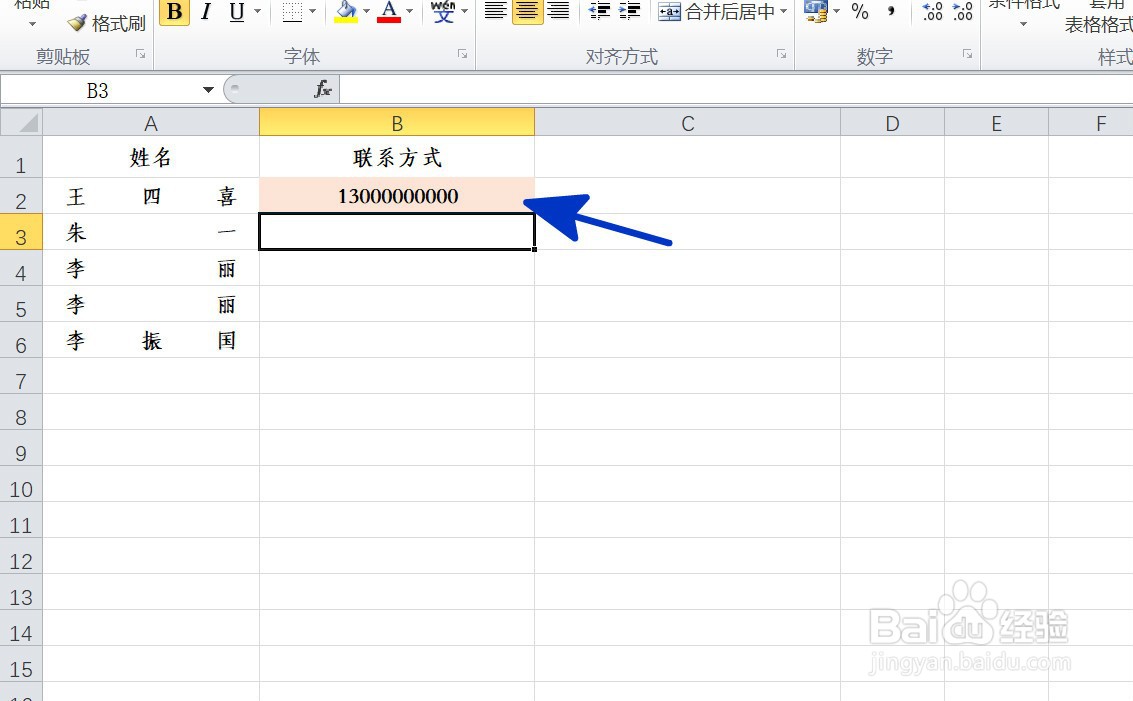 注意事项
注意事项本文仅供参考。
EXCEL版权声明:
1、本文系转载,版权归原作者所有,旨在传递信息,不代表看本站的观点和立场。
2、本站仅提供信息发布平台,不承担相关法律责任。
3、若侵犯您的版权或隐私,请联系本站管理员删除。
4、文章链接:http://www.1haoku.cn/art_50691.html
上一篇:V聊怎么更换头像
下一篇:爱奇艺APP如何修改我的账户基本信息
 订阅
订阅